Если вы пользователь Android, велика вероятность, что вы использовали функцию будильников с пользой. Однако знаете ли вы, что вы можете привязать Google Assistant к будильнику и заставить его выполнять определенные действия, когда вы его отключаете?
Вот как связать Google Ассистента с будильником и некоторые интересные вещи, которые можно с его помощью сделать.
Как использовать Google Assistant с будильниками
Для начала нам нужно вызвать меню будильников. Для этого откройте список приложений и нажмите «Часы».
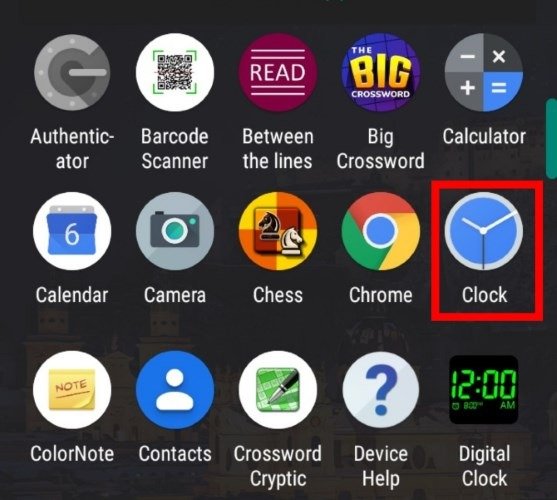
На странице будильников коснитесь названия будильника, который вы хотите отредактировать. Если у вас еще не настроен будильник, нажмите кнопку «Плюс» внизу страницы и установите время, когда будильник сработает.
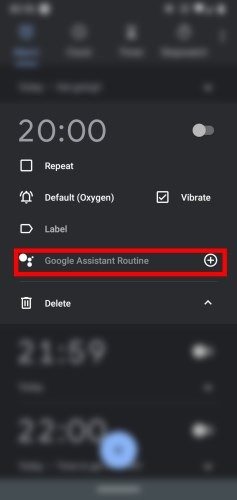
Когда отобразятся сведения о будильнике, в нижней части настроек вы увидите кнопку «Программа Google Ассистента». Это звучит сложно, но не пугайтесь; на самом деле, некоторые базовые функции можно включать и выключать с помощью флажков!
Нажмите значок плюса рядом с этим параметром, чтобы войти в настройки Google Ассистента. Вы увидите множество всплывающих окон, поэтому давайте разберем их.
Читайте также: Лучшие функции Google Assistant на Android
Параметры сигналов Google Ассистента
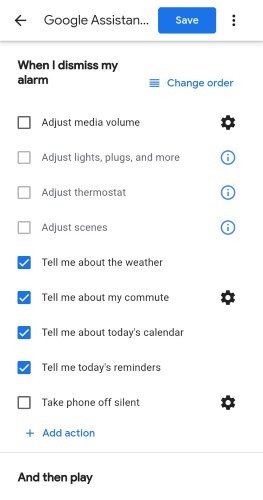
«Когда я выключаю будильник» — это заранее заданные действия, которые сработают, когда вы выключите будильник. У вас есть несколько предустановленных действий, которые вы можете выбрать, например, Google Assistant сообщит вам, какая будет погода, насколько загружены дороги, и какие-либо напоминания на день. Если у вас есть интеллектуальные светильники, розетки, термостаты или интеллектуальные устройства, поддерживающие разные сцены, вы также можете переключать их здесь.
Внизу списка находится «Добавить действие». Здесь вы можете ввести команду для выполнения Google Assistant. Введите команду так, как если бы вы передали ее устно Google Assistant; например, «транслировать всех разбудить» заставит Google Assistant транслировать сообщение «разбудить всех» на каждое подключенное устройство. Вы также можете просмотреть популярные команды, чтобы увидеть диапазон действий, которые вы можете выполнить.
Теперь, когда вы настроили свои действия, вы можете нажать «Изменить порядок» в правом верхнем углу, чтобы изменить порядок действий. Например, вы можете захотеть, чтобы Google сообщал вам о напоминаниях, прежде чем говорить о погоде.
Наконец, внизу есть раздел «А потом играть». Он всегда воспроизводится после всех предыдущих шагов, и вы можете выбирать между новостями, подкастом, аудиокнигой или ничем. Вы можете нажать на шестеренку рядом с некоторыми из этих параметров, чтобы уточнить их; например, настройка новостей позволяет вам выбирать и отменять выбор источников новостей, которые будут использоваться для создания вашей ленты новостей.
Завершив настройку, нажмите стрелку в левом верхнем углу, чтобы сохранить настройки. Теперь у вас есть собственный режим будильника!
Нет причин для беспокойства
Многие пользователи Android знают о будильнике своего телефона, но немногие знают, что телефон может сообщать вам погоду, когда вы просыпаетесь. Теперь вы знаете, как запрограммировать срабатывание процедуры при отключении будильника на Android.
Какую программу Google Ассистента вы настроили? Дайте нам знать ниже!


